Editar un grupo de permisos para la herramienta de gestión de documentos
Objetivo
Editar un grupo de permisos existente en la herramienta Gestión de documentos.
Temas a considerar
- Permisos de usuario necesarios:
- Permisos de nivel "Administrador" a la herramienta de gestión de documentos del proyecto.
Vídeo
Pasos
- Vaya a la herramienta Gestión de documentos del proyecto.
- Haga clic en Ajustes de configuración
 icono
icono - En la sección "Grupos de permisos" de la pestaña Permissions, localice el grupo de permisos que desea editar.
- Haga clic en editar
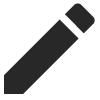 del grupo de permiso.
del grupo de permiso. - Consulte las secciones siguientes para conocer las acciones disponibles:
Añadir o eliminar personas
- En el panel Editar grupo de permisos, haga clic en la pestaña Personas.
- Haga clic en Editar personas.
- Agregue o elimine personas según sea necesario:
- Para añadir una persona al grupo, marque la casilla junto a cada usuario que desee añadir al grupo de permisos.
- Para eliminar a una persona del grupo, haga clic en Eliminar
 icono
icono
¡Importante! Eliminar a una persona del grupo afectará a sus permisos de documentos para el proyecto.
- Cuando haya terminado de realizar cambios en el grupo de permisos, haga clic en Enviar.
Editar la configuración del grupo de permisos
- En el panel "Editar grupo de permisos", haga clic en la pestaña Permisos.
- Consulte las secciones a continuación para obtener más información sobre cómo realizar cambios en la configuración del grupo de permiso.
Editar carga y envío Permisos
- En la sección "Subir Permisos ", marque o desmarque la casilla de verificación casilla para subir y enviar archivos a la herramienta:
- Cargar archivos nuevos: permite a los usuarios cargar archivos en la herramienta y completar la información. Consulte Cargar documentos e información completa para ver los documentos.
Nota: Si el permiso "Cargar nuevos archivos" está deshabilitado, el permiso "Enviar nuevos archivos" se deshabilita automáticamente. - Enviar nuevos archivos: permite a los usuarios enviar documentos completados al proyecto. Consulte Enviar documentos .
- Cargar archivos nuevos: permite a los usuarios cargar archivos en la herramienta y completar la información. Consulte Cargar documentos e información completa para ver los documentos.
- Si ha terminado de hacer cambios, haga clic en Guardar.
Editar el tipo de permiso
- En la sección "Permisos de documento", haga clic en "Conceder permisos".
- En "Seleccionar tipo de permiso", elija Administrador, Propietario o Visor.
- Haga clic en Enviar.
- Si ha terminado de hacer cambios, haga clic en Guardar.
Editar permisos de documentos
- En la sección "Permisos de documentos", haga clic en Conceder permisos para añadir nuevos permisos o haga clic en el botón editar
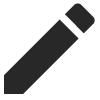 junto a los permisos de documento existentes para modificarlos.
junto a los permisos de documento existentes para modificarlos. - En "Seleccionar documentos", elija uno de los siguientes para otorgar permisos al grupo:
- Todos los documentos
- Solo documentos con atributos seleccionados.
- Haga clic en el botón Añadir juego de atributos.
- Haga clic en Seleccionar atributos para elegir un atributo (campo) que sea relevante para controlar el acceso de este grupo.
Nota: Puede seleccionar un campo personalizado (atributo) si es uno de los siguientes tipos de campo: empresa, ubicación o selección única (menú desplegable). - Haga clic en el menú "incluye cualquiera de" para seleccionar uno o más valores para el atributo seleccionado anteriormente.
Nota: Si alguno de los valores seleccionados se aplica a un documento, el documento se mostrará en la herramienta Gestión de documentos de cada miembro del grupo. Un documento no necesita todos los valores seleccionados para estar disponible para un miembro del grupo. - Si desea añadir conjuntos de atributos adicionales, repita estos pasos.
- Haga clic en Enviar.
- Si ha terminado de realizar cambios en el grupo de permiso , haga clic en Guardar.
Editar permisos de acceso a la plantilla de flujo de trabajo
- En la sección "Permisos de acceso a la plantilla de flujo de trabajo", haga clic para elegir una de estas opciones para el grupo de usuarios que está editando actualmente:
- Aplicar automáticamente todas las plantillas configuradas: da acceso para seleccionar cualquier plantilla de flujo de trabajo creada para el proyecto al asignar una plantilla de flujo de trabajo a un documento.
- Selección personalizada: limita las plantillas de flujo de trabajo que el grupo de usuarios puede elegir. Esto reduce la posibilidad de que un equipo elija accidentalmente una plantilla que no se ajusta a sus necesidades.
- Haga clic para seleccionar a qué plantillas puede acceder el grupo de usuarios.
- Haga clic en Guardar.
Editar atributos para acceso a documentos
Nota: Esto solo se aplica si se selecciona 'Solo documentos con atributos seleccionados' para el grupo de permiso:
- En "Permisos de documento", haga clic en el botón editar
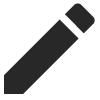 icono
icono - Añada o elimine atributos según sea necesario.
Nota: Puede seleccionar un campo personalizado (atributo) si es uno de los siguientes tipos de campo: empresa, ubicación o selección única (menú desplegable). - Haga clic en Enviar.
- Si ha terminado de hacer cambios, haga clic en Guardar.

